在CAD填充时,设计师可以根据自身需求选择要进行填充的图案样式,用来区分对象的部件或表现对象的材质。浩辰CAD软件中虽然提供了多种CAD填充图案,但当设计过程中设计师想要使用固定的图案来填充对象时,如何自定义CAD填充图案呢?下面就和小编一起来了解一下浩辰CAD软件中CAD填充图案自定义的方法技巧吧!
CAD填充图案自定义步骤:
启动浩辰CAD,通过调用命令快捷键:OP,即可调出【选项】对话框,在【文件】选项卡中的【支持文件搜索路径】下找到以供gCAD在其中查找当前文件夹中所不存在的文字字体、自定义文件、插件、要插入的图形、线型和填充图案文件夹。如下图所示:
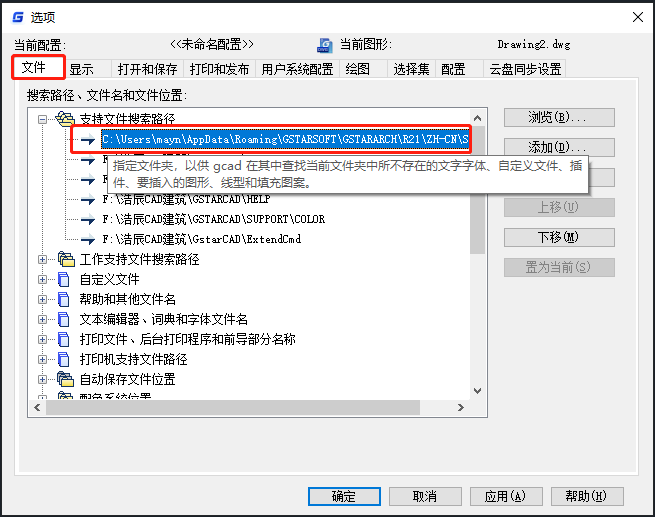
在电脑中打开此文件夹,将需要添加的CAD填充图案,复制到这个文件夹中。如下图所示:
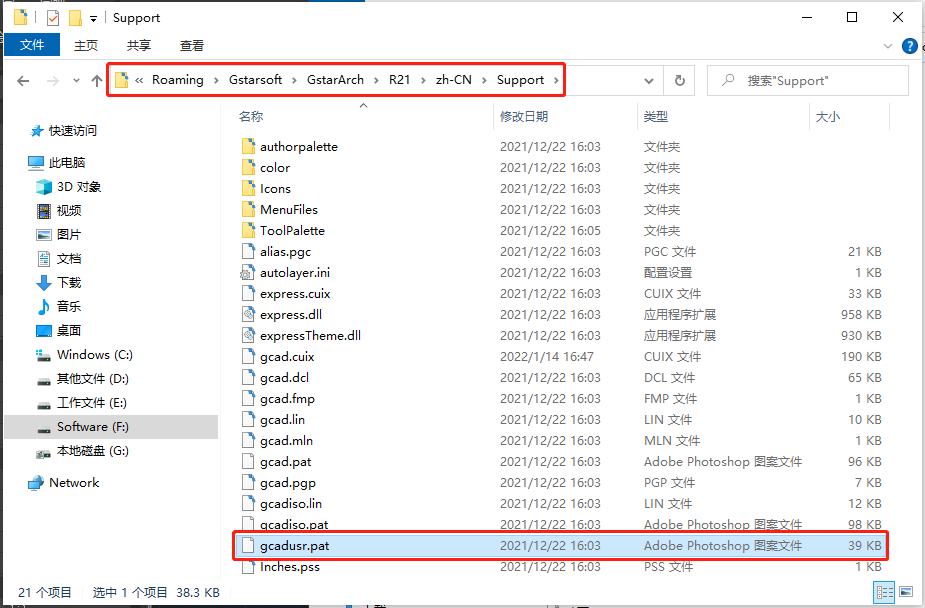
此时再通过调用CAD填充命令快捷键:H,调出【图案填充和渐变色】对话框,点选【图案填充】选项卡中,【图案(P)】后的【…】按钮。如下图所示:
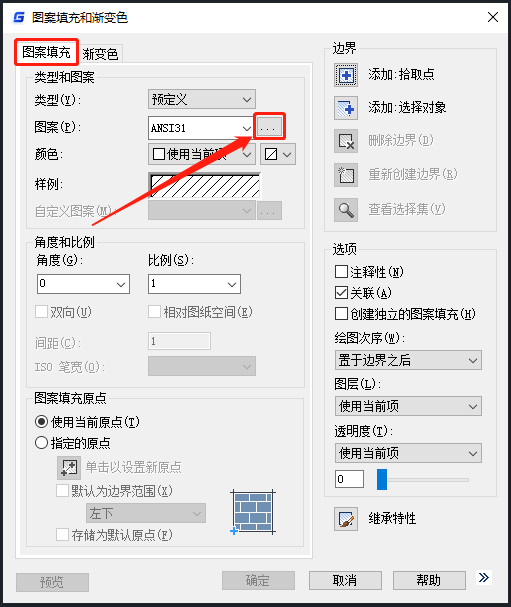
此时会调出【填充图案选项板】,在【自定义】选项卡中便可以查看添加的CAD填充图案。如下图所示:

上述CAD教程中小编给大家简单介绍了浩辰CAD软件中自定义CAD填充图案的具体操作步骤,你学会了吗?对此感兴趣的小伙伴可以持续关注浩辰CAD软件官网,后续小编将会给大家分享更多CAD实用技巧哦!

2024-04-24

2023-09-21

2023-02-15

2021-09-27

2019-11-28

2019-10-28

2019-10-24

2019-10-24

2019-10-24

2019-10-24

2019-10-24

2019-10-24
